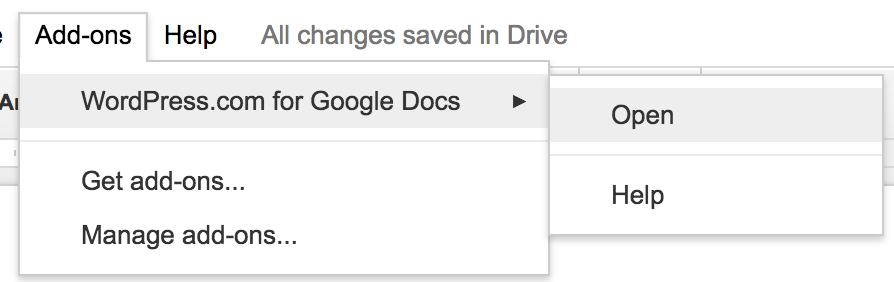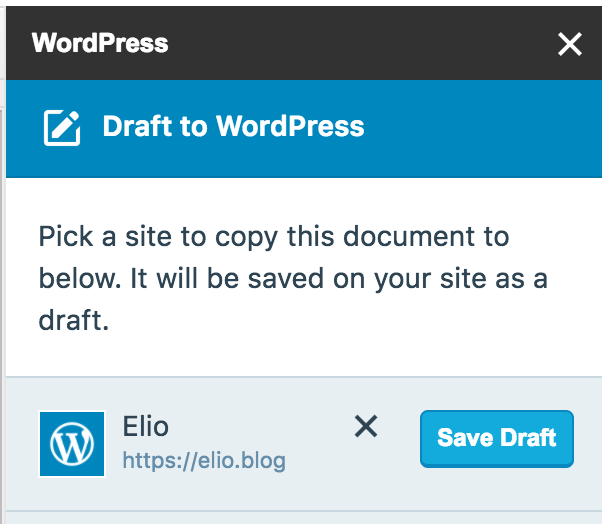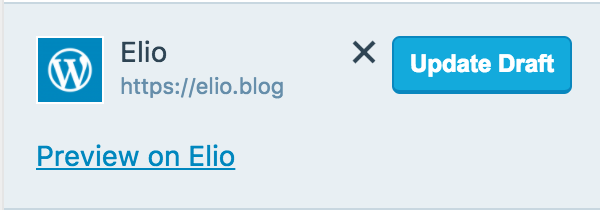WordPress.com pour Google Docs
Installer et configurer
Pour installer et commencer à utiliser ce service, rendez-vous sur Google Docs store et ajoutez-le, c’est gratuit.
Une fois que vous êtes dans votre Google Docs, cliquez sur Modules complémentaires et vous y verrez WordPress.com. Allez dans le menu et cliquez sur Ouvrir.
Il vous suffira d’autoriser l’accès à votre compte WordPress.com.
Composer et sauvegarder
Une fois prêt, vous obtiendrez une barre avec vos blogs pour choisir où vous voulez prendre le document actuel
Vous pouvez commencer à écrire et lorsque vous êtes prêt, cliquez sur Enregistrer le brouillon pour l’intégrer à WordPress.com. Le message sera enregistré en tant que brouillon, ne vous inquiétez donc pas de le publier accidentellement. Une fois que vous l’avez enregistré, vous obtiendrez un lien pour prévisualiser le message sur votre site.
Vous pouvez continuer à écrire et lorsque vous souhaitez le mettre à jour, cliquez sur le bouton Mettre à jour le brouillon.
Titres et autres éléments typographiques
Vous pouvez utiliser des balises HTML pour définir des en-têtes, mais un moyen plus simple consiste à utiliser Markdown. Si vous avez activé Markdown dans votre site connecté Jetpack (il est toujours activé sur WordPress.com), vous pouvez taper votre en-tête sur une seule ligne et le faire précéder de hachages de # à ###### pour définir la taille des en-têtes de respectivement du plus grand au plus petit. Consultez cette référence rapide Markdown sur WordPress.com pour en savoir plus à ce sujet. C’est un moyen très rapide de composer votre contenu.
Édition
Une fois qu’il est prêt pour la publication, donnez-lui la touche finale dans WordPress.com, comme le classer dans une catégorie, le taguer ou ajouter une image en vedette et une fois que vous êtes prêt, publiez-le.
J’ai composé ce message en utilisant ce service et il est très simple à utiliser. C’est un bel ajout qui donne aux utilisateurs la liberté de choisir l’outil de composition qui les rend plus à l’aise.
Ce projet, comme d’autres d’Automattic, est gratuit et open source et vous pouvez trouver le code sur GitHub https://github.com/Automattic/google-docs-add-on.